来源:小编 更新:2025-01-04 00:24:57
用手机看
亲爱的电脑达人,你是否曾在苹果电脑上安装了Windows系统,却因为种种原因想要切换回苹果系统呢?别急,今天就来手把手教你如何轻松实现Windows到苹果系统的华丽转身!
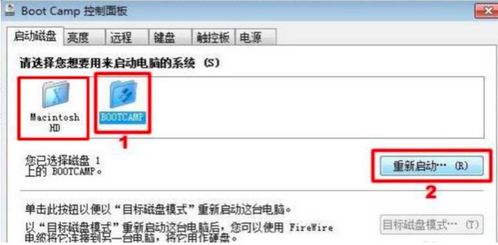
最简单粗暴的方法就是重启电脑。在电脑开机过程中,你只需要按住Option键(也就是Alt键),长按2~3秒,就会出现一个启动界面。在这个界面上,你可以看到所有可用的启动选项,包括Windows和Mac OS。选择你想要启动的系统,然后回车,电脑就会自动重启并进入所选系统。

如果你已经进入了Mac OS系统,想要切换回Windows系统,也可以通过系统偏好设置来实现。具体操作如下:
1. 打开“系统偏好设置”,点击“启动磁盘”。
2. 在弹出的窗口中,你会看到当前可用的启动系统,包括Windows和Mac OS。
3. 选择“BOOTCAMP Windows”,然后点击下方的“重新启动”按钮。
这样,下次开机时,电脑就会自动进入Windows系统。
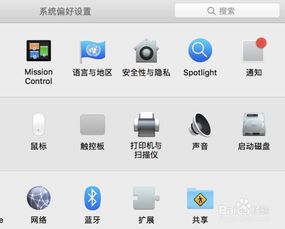
如果你是通过Boot Camp安装的Windows系统,还可以通过Boot Camp控制面板来切换启动系统。
1. 打开Boot Camp控制面板,点击“启动磁盘”。
2. 在弹出的窗口中,选择“Mac OS系统”,然后点击“重新启动”。
这样,下次开机时,电脑就会自动进入Mac OS系统。
1. 在切换系统之前,请确保你的重要数据已经备份,以免丢失。
2. 如果你在Windows系统中安装了某些软件,切换回Mac OS系统后,可能需要重新安装。
3. 切换系统后,部分硬件可能需要重新安装驱动程序。
通过以上方法,你就可以轻松实现Windows到苹果系统的切换。不过,需要注意的是,频繁切换系统可能会对电脑硬件造成一定影响,所以建议你在切换系统之前,仔细考虑自己的需求。希望这篇文章能帮到你,祝你使用愉快!